超链接可以以多种方式来增强PDF文档的用途,它可以引导读者快速的找到有关主题的新内容和更详细深入的信息,也可以将交互式元素添加到您的PDF文档中。市面上有很多软件解决方案可以帮助您将超链接轻松的添加到PDF文档中,但是对于Mac用户来说,万兴PDF将是您Mac平台上快速、轻松编辑或添加超链接的最佳解决方案。
在Mac上如何将链接添加到PDF文档中
您已经下载万兴PDF了吗?接下来将为大家介绍在Mac上使用万兴PDF向PDF文档中添加超链接的方法步骤。
第一步:打开PDF文档插入链接
启动万兴PDF,单击“打开文件...”按钮,浏览并打开要添加链接的PDF文档,您也可以直接将要添加链接的PDF文档拖拽到程序中打开。
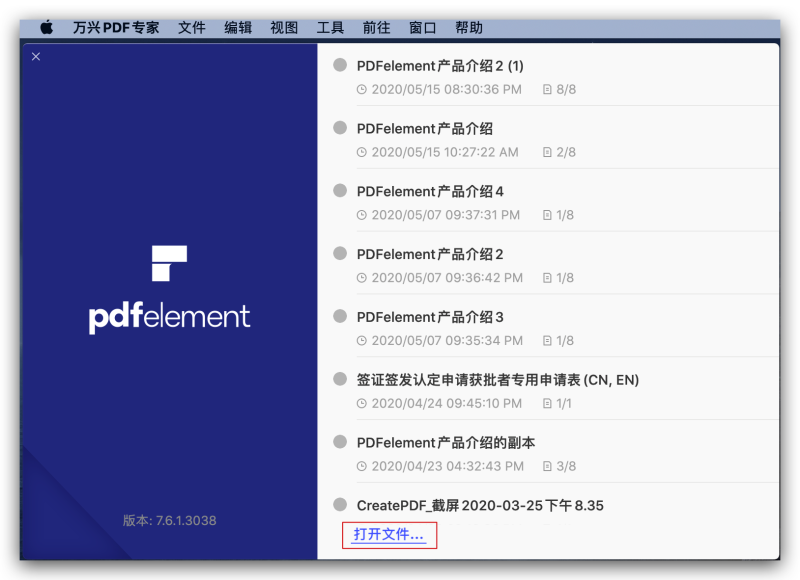
第二步:在Mac上将链接添加到PDF文档,接下来请先点击左侧工具栏中的“链接”按钮查看相关操作选项,使用光标在PDF文档页面 上选择要插入链接的区域,该位置将会出现一个蓝色框。
在顶部面板上,您可以做以下操作:“转到页面视图”或“打开网页”,下面将提供有关这两 种操作的更多详细信息。
转到页面视图:单击“转到页面视图”时,将出现一个弹出窗口, 选择要链接到页面 位置,然后在弹出窗口中单击“保存”按钮;打开网页:单击“打开网页”时,在其下方的 “http://” 框中输入您要打开的网站链接地址。
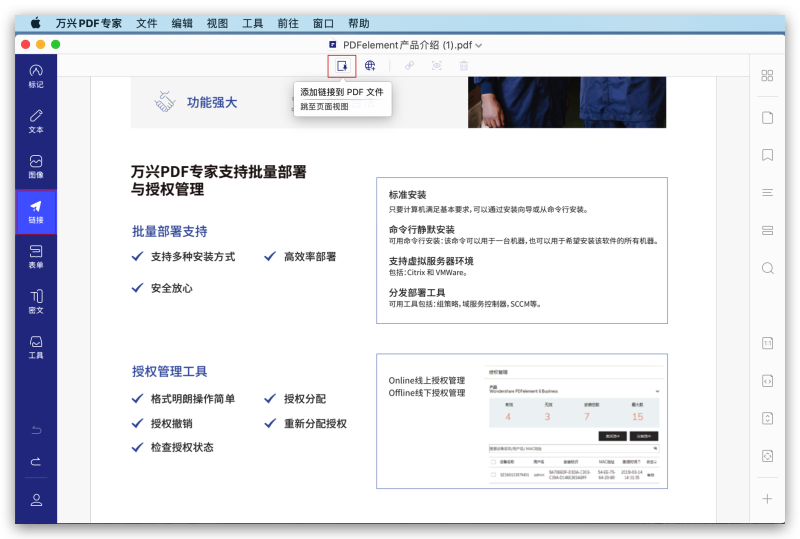
第三步:在Mac上编辑PDF文档中的链接
如果要编辑PDF文档中特定的链接,请双击链接矩形框。如果要从PDF文档中将链接删除,可以单击“删除”图标按钮将选中的链接删除。
第四步:在Mac上将PDF文档中的链接打开,要打开刚刚插入的链接,您首先需要点击左侧侧边栏中的“链接”图标按钮来禁用链接编辑模式,然后选择添加了超链接的文本以实现打开PDF文档中链接的动作。
Mac 上最佳的向PDF文档中插入超链接的工具
无论您要创建哪种类型的PDF文档,都应设法使它在视觉上引起阅读者的兴趣。 添加超链接便是实现此目的的一种好方法。 使用万兴PDF编辑PDF文档时,有许多选项可用于添加引人注目的链接。
万兴PDF是一款功能强大的PDF文档编辑工具,可以满足您所有的PDF编辑需求。 无论您是要从头创建新的PDF文档,还是编辑、注释、添加页眉和页脚、填写和签署合同或是转换、打印PDF文档,万兴PDF都可以完美支持,并可以与Mac系统和设备兼容,包括最新的 macOS 10.15 Catalina 系统。万兴PDF的功能远不止于此:您也可以将不同类型的链接添加到PDF文档中,万兴PDF支持根据需要激活或停用链接,也可以设置链接的大小,颜色和厚度。
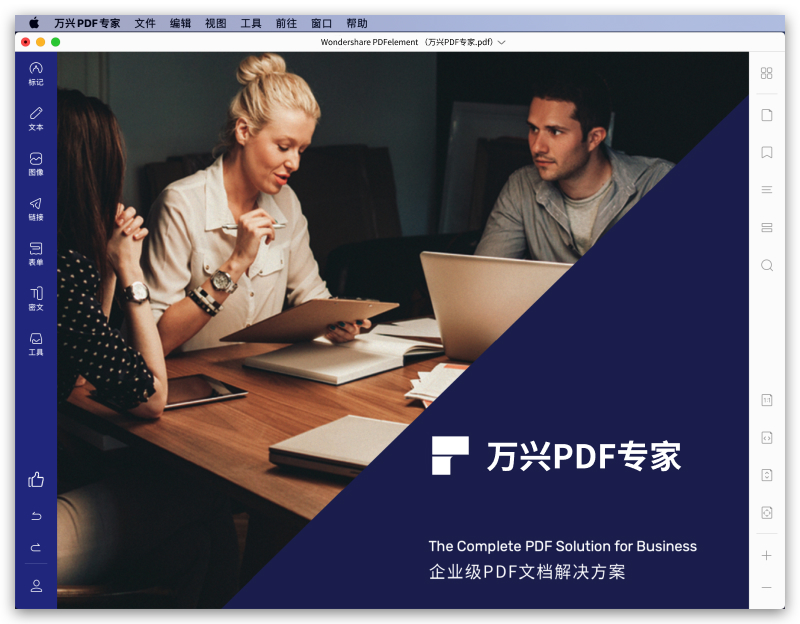
注释工具面板被广泛使用,包括绘图或添加注释、便签和文本框,Mac 上的个性化绘图工具可让您添加和绘制不同形状的注释;能够轻松地将超链接,注释和注释内容添加到PDF文档中; 可以轻松地创建可填写的PDF表单;为用户呈现了精心设计且用户友好的操作界面。 它还提供了流畅的文本编辑工具;可以通过裁剪或删除不需要的页面或文件来优化PDF文档的大小;强大的 OCR 功能可以使扫描的PDF文档变得可编辑和可搜索。使用如此快速、高效且强大的工具,您可以停止在不必要的时间上花费不必要的时间,例如将超链接添加到PDF文档中的操作。


